Jeśli jesteś miłośnikiem muzyki, iTunes powinien być najlepszym wyborem dla Ciebie. iTunes to odtwarzacz multimediów i program do zarządzania urządzeniami mobilnymi. Możesz łatwo kontrolować i zarządzać muzyką, filmami, programami telewizyjnymi, podcastami i audiobookami. Poza tym w iTunes jest prawie 50 milionów piosenek. Możesz cieszyć się muzyką z iTunes na komputerze Mac lub PC.
Ale jak pobrać iTunes na Windows lub Mac? A może można bezpłatnie pobrać iTunes? Pokażemy najnowsze i starsze wersje iTunes do pobrania. Zapewniamy również alternatywne oprogramowanie do iTunes.

Pobierz iTunes
Apple udostępnia tylko najnowszą wersję dla systemu Windows lub macOS Sonoma. Co zrobisz, jeśli chcesz pobrać starą wersję iTunes 12.8? Lub chcesz pobrać iTunes na Windows 10. Nie musisz się tym martwić. Jeśli chcesz pobrać starszą wersję iTunes na system Windows lub Mac, możesz to zrobić za pomocą następujących tabletów.
iTunes służy do odtwarzania, pobierania i zarządzania plikami multimedialnymi. Ponieważ był aktualizowany wiele razy, istnieje wiele wersji iTunes. Przed pobraniem iTunes z wymienionych wersji należy zapoznać się z historią jego wersji.
Historia iTunes sięga 2001 roku, więc istnieje ogółem 12 wersji iTunes.
| Wersja iTunes | Obsługa Windows | Obsługa systemu Mac OS |
|---|---|---|
| iTunes 1 | - | 9-10.1 |
| iTunes 2 | - | 9-10.1 |
| iTunes 3 | - | 10.1-10.2 |
| iTunes 4 | 2000-XP | 10.2-10.4 |
| iTunes 5 | 2000-XP | 10.2-10.4 |
| iTunes 6 | 2000-XP | 10.2-10.4 |
| iTunes 7 | 2000-PD; 2000-Vista; XP-Vista | 10.3-10.5 |
| iTunes 8 | XP-Vista | 10.4-10.6 |
| iTunes 9 | XP-Vista; XP-7 | 10.4-10.6 |
| iTunes 10 | PD-7; XP-8 | 10.5-10.8 |
| iTunes 11 | XP-8 | 10.6-10.9 |
| iTunes 12 | XP-8.1; 7–10 | 10.7-10.14 |
Poniższa tabela zawiera różne wersje iTunes dla komputerów Mac. Możesz pobrać iTunes dla systemu Mac OS z poniższej tabeli.
| Wersja iTunes | Wersja Mac OS X. |
|---|---|
| 12.8.0.150 | iTunes12.8.dmg |
| 12.7.5.9 | iTunes12.7.5.dmg |
| 12.7.4.76 | iTunes12.7.4.dmg |
| 12.7.3.46 | iTunes 12.7.3.dmgs |
| 12.7.2.58 | iTunes12.7.2.dmg |
| 12.7.1.14 | iTunes12.7.1.dmg |
| 12.7.0.166 | iTunes12.7.dmg |
| 12.6.3.6 | iTunes12.6.3.dmg |
| 12.6.2.20 | iTunes12.6.2.dmg |
| 12.6.1.25 | iTunes12.6.1.dmg |
| 12.6.0.100 | iTunes12.6.dmg |
| 12.5.5.5 | iTunes12.5.5.dmg |
| 12.5.4.42 | iTunes12.5.4.dmg |
| 12.5.3.17 | iTunes12.5.3.dmg |
| 12.5.2.36 | iTunes12.5.2.dmg |
| 12.5.1.21 | iTunes12.5.1.dmg |
| 12.4.3.1 | iTunes12.4.3.dmg |
| 12.4.2.4 | iTunes12.4.2.dmg |
| 12.4.1.6 | iTunes12.4.1.dmg |
| 12.4.0.119 | iTunes12.4.dmg |
Wybierz odpowiednią wersję dla swojego komputera. Po pobraniu iTunes uruchom ten program w systemie Windows.
Poniższa tabela zawiera wszystkie rodzaje wersji iTunes dla Windows 64-bit i Windows-32-bit. Możesz pobrać, klikając te linki.
Wybierz odpowiednią wersję iTunes dla komputera Mac. Po pobraniu iTunes dla systemu Mac OS uruchom ten program na komputerze Mac.
Następnie podłącz iPhone'a do komputera kablem USB. Poczekaj kilka sekund, a pliki zostaną wykryte.
Kliknij ikonę iPhone'a obok górnego paska menu. Możesz wyświetlić informacje o swoim iPhonie. Możesz też przywrócić zawartość z iTunes które chcesz jak kontakty z poprzedniego folderu kopii zapasowej.
Uwaga: Jeśli chcesz pobrać najnowszą wersję iTunes, możesz po prostu przejść do strony pobierania Apple iTunes. Oferowana jest tylko najnowsza wersja iTunes. Możesz wybrać odpowiednią wersję iTunes dla swojego komputera.
Dzięki iTunes możesz łatwo tworzyć kopie zapasowe kontaktów, SMS-ów, wiadomości i wiadomości iMessages z iPhone'a na komputer. Jeśli nie chcesz używać iTunes do zarządzania plikami, zalecamy FoneTrans jako alternatywa. FoneTrans to najlepsze oprogramowanie iOS do zarządzania plikami iOS, takimi jak iTunes. Umożliwia także przesyłanie zdjęć, kontaktów, muzyki, filmów, programów telewizyjnych itp. Z urządzeń z systemem iOS na komputer lub odwrotnie. Ponadto za pomocą jednego kliknięcia możesz w pełni przesyłać i eksportować swoje pliki multimedialne, kontakty, wiadomości itp.
FoneTrans - najlepszy transfer plików na iOSDla Maca

Krok 1. Pobierz i zainstaluj FoneTrans na swoim komputerze. Następnie uruchom ten program. Połącz urządzenie z komputerem za pomocą kabla USB.

Krok 2. Kliknij „Muzyka” po lewej stronie interfejsu. Następnie cała muzyka zostanie załadowana do tego programu. Możesz zobaczyć, że cała muzyka została sklasyfikowana w różnych kategoriach.
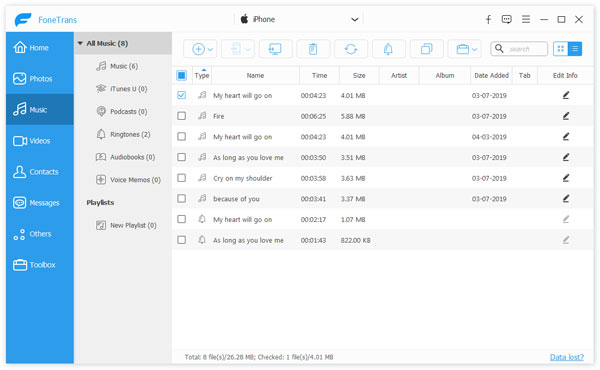
Krok 3. Kliknij przycisk „Dodaj”. Możesz dodać pliki muzyczne lub folder. Możesz także wyeksportować plik muzyczny na komputer, klikając menu „Eksportuj na komputer”.
Oprócz kupowanie dzwonków z iTunes można także tworzyć dzwonki, wybierając opcję „Zamień utwory w dzwonki”. Ustaw punkt początkowy i końcowy oraz dostosuj głośność.
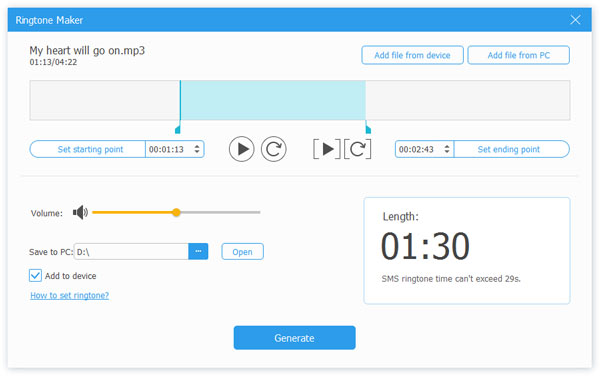
Krok 4. Wybierz muzykę, którą chcesz wyeksportować, i kliknij „Eksportuj na komputer”. Poczekaj kilka sekund, a pliki muzyczne zostaną pomyślnie wyeksportowane.
Możesz także kliknąć „Znajdź zduplikowane utwory” i wybrać usunięcie duplikatów.
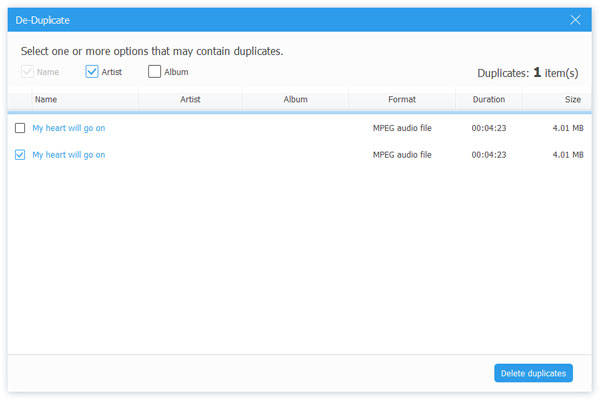
Możesz także zarządzać i eksportować zdjęcia, filmy, kontakty i wiadomości wyświetlane po lewej stronie interfejsu.
Dzięki FoneTrans możesz przesyłać pliki z iPhone'a, iPada, iPoda na komputer za pomocą jednego kliknięcia.
Krok 1. Kliknij „Przybornik” na lewym interfejsie. Możesz wybrać „Phone to Phone” lub „Device to PC” w zależności od potrzeb.

Krok 2. Możesz wybrać pliki, które chcesz wyeksportować, takie jak Zdjęcia, Muzyka, Wideo, Kontakty, SMS, Książki.

Krok 3. Po wybraniu folderu docelowego kliknij „Start”. Następnie wybrane pliki zostaną pomyślnie wyeksportowane.
Wnioski
Po przeczytaniu tego artykułu możesz wybrać żądaną wersję iTunes. ITunes można łatwo pobrać, klikając linki pobierania z tych tabletów. iTunes wydaje się dobrym towarzyszem muzycznym dla naszego życia. Jeśli jednak nie chcesz pobierać iTunes z systemu Windows lub Mac, możesz wybrać inną alternatywną aplikację FoneTrans do zarządzania plikami multimedialnymi, kontaktami, wiadomościami i nie tylko.